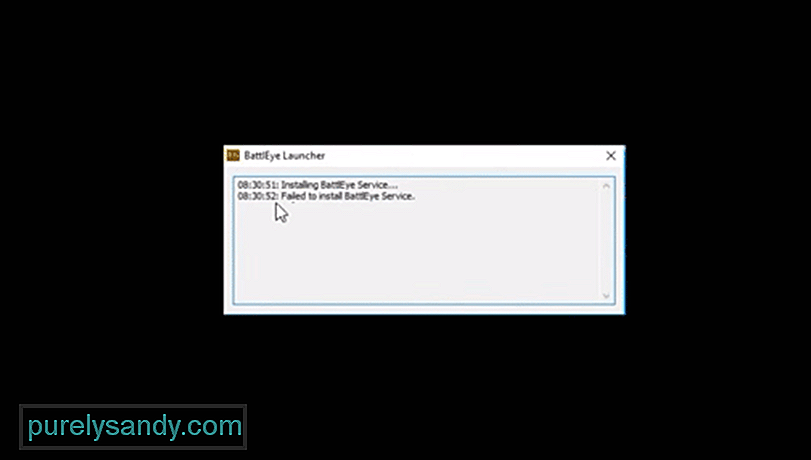Starting battleye service что делать фортнайт
Failed to install BattlEye Service версии 4,5 – решение
Большинство популярных сетевых игр использует защиту от читов, и наиболее распространенным вариантом является BattlEye Service. В принципе, никаких проблем со входом возникнуть не должно, но это только в теории. На практике же огромное количество пользователей сталкивается с ошибкой, особенно на операционной системе Windows 10. Но есть ли для Failed to install BattlEye Service версии 4,5 решение проблемы? И да, способ устранения неполадки уже давно найден, и вам лишь придется следовать представленным далее пошаговым инструкциям.
Как исправить ошибку Failed to install BattlEye Service?
Проверяем наличие прав администратора
И первым делом, когда вы столкнулись со сбоем Failed to install BattlEye Service версии 4,5, рекомендуем проверить наличие прав администратора. Для этого открываем панель управления Windows и переходим в раздел «Учетные записи пользователей». И там видим, выданы ли права администратора текущему пользователю системы. Если же они отсутствуют, то могут возникнуть серьёзные проблемы с функционированием BattlEye Service. А теперь переходим к остальным способам!
Способ 1: отключение антивируса
Если возникает ошибка Failed to install BattlEye Service версии 4,5, то это означает, что какой-то системный компонент блокирует запуск важного дополнения. Скорее всего, им является антивирус, присутствующий практически на каждом компьютере. И для проверки этой гипотезы рекомендуем временно отказаться от использования брандмауэра. Принцип отключения зависит от самой программы, но зачастую следует кликнуть по ярлыку в трее и выбрать «Выйти».
Временно отключаем антивирус
Также не забывайте про встроенный в операционную систему Windows антивирус, если он у вас активирован. Его потребуется тоже отключить, воспользовавшись соответствующим разделом панели управления. Если ошибка исчезла, то нужно всего-то добавить выбранную игру в перечень исключений брандмауэра. Так не придется перед каждым запуском отключать, а затем снова включать «защитник».
Способ 2: удаление папки и переустановка
Как показывает практика, убрать ошибку Failed to install BattlEye Service версии 4,5 помогает банальная переустановка важного компонента. Для этого сначала нужно удалить все одноименные папки с компьютера, воспользовавшись следующей инструкцией:
Открываем папку Common Files
Удаляем папку BattlEye
Заново устанавливаем BattlEye
Как результат – после выполнения несложных действий сбой Failed to install BattlEye Service полностью исчезнет. Вам лишь придется дождаться завершения установки компонента, которая занимает буквально пару секунд.
Таким образом, исправить ошибку Failed to install BattlEye Service версии 4,5 вполне реально. Для этого достаточно удалить папку с файлами, а затем заново инсталлировать дополнение. Есть вопросы, касающиеся темы материала? Пишите их в комментариях, мы будем рады на них ответить!
Failed to install BattlEye Service 4.5 что делать?
Каждую онлайн-игру пытаются взломать читеры. Путь к игровым серверам преграждает защита, которую называют анти-читом. Одним из популярных является BattlEye Service 4.5. Что делать, если при запуске он выдаёт ошибку «Failed to install», об этом читайте ниже.
Удаление файла в папке Battleye
Иногда проблемой выступают сами файлы программы. При загрузке файла пользователи могут выбрать не ту версию ПО или в момент установки происходят какие-либо сбои. Всё это сказывается на работе анти-чита, что в будущем создаёт проблемы с запуском BattlEye. Следующим способом мы сможем избавиться от сбоев при запуске. После удаления части данных приложения, в папке Battleye появятся новые файлы, которые система будет вынуждена загрузить автоматически для исправления ошибки Failed to install с запуском.
Папку следует удалить также и из корзины. Есть другой вариант – при её удалении, через клавишу DEL, нужно нажать в этот момент SHIFT. В таком случае папка будет удалена мимо корзины навсегда. Теперь нужно на рабочем столе компьютера найти лаунчер Epic Games и запустить его. Некоторое время он будет выполнять загрузку необходимых файлов для работы (которые мы удалили). И сразу же запустится, когда их скачает. С новыми данными лаунчер должен работать без сбоев и ошибок.
Командный файл для исправления ошибки Failed to install
На рабочем столе появится файл, на иконке которого будет изображена шестерёнка. Его нужно запустить, кликнув мышью 2 раза. Несколько секунд на экране будет видна командная строка. Её работа завершится также быстро, как и началась. Затем можно попытаться запустить анти-чит BattlEye Service 4.5. Если ошибки Failed to Install не будет, значит вам удалось справится с ней. Для пользователей, у которых всё равно появляется окно с ошибкой, будут рассмотрены другие варианты её исправления далее.
Отключение антивируса может помочь устранить ошибку в игре
Антивирус является важной частью операционной системы. Он способствует защите данных пользователя и предотвращает атаки из сети. А также бывает полезен для идентификации вредных файлов, которые могут быть скачаны из Интернета. Эти утилиты иногда защищают от действий других программ, которым может доверять пользователь. Антивирус может блокировать некоторые действия BattlEye и не давать ему запускаться. Нужно попытаться отключить защиту на компьютере.
Для антивирусов от разных производителей инструкция по отключению отличается. Эта функция и вовсе может отсутствовать. В таком случае его можно на время удалить, чтобы запустить анти-чит. Для продуктов Malwarebytes приложения можно вносить в фильтр. И он не будет их блокировать во время работы.
В этом окне можно добавлять другие приложения, которые не должны быть подвержены проверке антивирусом. После добавления файла анти-чита закройте настройку антивируса и откройте лаунчер. Большинство антивирусов позволяют отключать их действие на некоторое время или до перезагрузки компьютера из трея. 
Полная переустановка BattlEye
Если проблему не удалось решить этими способами, то нужно обязательно попробовать переустановить анти-чит. Это может помочь в нескольких случаях: если в системе произошли изменения и повлияли на приложение, а также если были нарушены файлы самого анти-чита. Определить настоящую причину того, что лаунчер не запускается довольно трудно. Если после переустановки он снова будет работать, значит причина была именно в этом. Переустановку можно сделать через Steam.
Устанавливается он традиционным способом, подобно другому ПО. Можно предоставить это Стиму, выбрав в параметрах «Проверить целостность файлов». Система автоматически проверит папки компьютера и попытается найти недостающие файлы для запуска игры. Когда будет обнаружено, что недостаёт определённых файлов, они будут скачаны и установлены.
Простые способы устранить ошибку BattlEye Service 4.5
В некоторых ситуациях достаточно выполнить перезагрузку лаунчера, чтобы он запустился без проблем. Перед тем, как запускать его снова, удалите процесс, который он создал в системе. Откройте диспетчер задач и найдите в списке процесс с названием Battleye. 
Это освободит память ПК и не позволит приложениям конфликтовать между собой в запущенном состоянии. Может понадобится переустановка лаунчера вместе с анти-читом, если другие способы оказались бесполезными.
Видеоинструкция
Один из способов решение проблемы «Failed to Install», которая возникает с анти-читом Battleye Service 4.5 можно посмотреть в этом видео.
3 formas de reparar el error de Fortnite Battleye (12.06.21)
En la mayoría de los juegos competitivos, verás a muchos jugadores que intentan hacer trampa para subir de rango en el juego. Incluso si son baneados, seguirán creando otras cuentas para arruinar el juego para otros jugadores que intentan subir de rango usando su habilidad. BattlEye está ahí para evitar que los tramposos se unan a las colas y hagan trampa en el juego.
Sin embargo, a veces BattlEye puede crear problemas para los usuarios que no están haciendo trampa. Si tienes problemas con tu juego y sigues recibiendo el error BattlEye, las soluciones que se mencionan a continuación te ayudarán.
Una solución que funcionó para la mayoría de los jugadores fue eliminar la carpeta BattlEye de la unidad. Solo necesita navegar a los archivos de programa x86 en su unidad C y luego abrir la carpeta de archivos comunes. Desde allí, simplemente elimine la carpeta BattlEye y luego inicie Fortnite nuevamente. Ahora, no obtendrás errores de BattlEye al iniciar el juego. Necesitará permisos de administrador para eliminar esta carpeta de su unidad C. De lo contrario, la carpeta no se eliminará de su PC.
Los usuarios que no pueden eliminar la carpeta directamente de las ventanas también pueden usar el indicador de CMD para eliminar la carpeta. Deberá abrir CMD como administrador y luego buscar la ruta del archivo mencionada anteriormente. Luego use el comando del junto con el nombre de la carpeta y eso debería ayudarlo a eliminarlo de su PC siempre que tenga poderes de administrador.
Si el error persiste después de eliminar la carpeta BattlEye, debe reinstalar el servicio para su Fortnite. Primero, use el administrador de tareas para salir del cliente EPIC si se está ejecutando en segundo plano. Luego, debes abrir los archivos de tu juego Fortnite y abrir la carpeta «FortniteGame». Desde allí, abra la carpeta Win64 que se ubicará en el archivo binario. Ahora podrá desinstalar el servicio ejecutando el archivo de desinstalación BattlEye en la carpeta BattlEye.
Después de eso, deberá verificar las opciones de compatibilidad en su cliente Fortnite y asegurarse de que la compatibilidad esté configurada para Windows 7. Ahora, puede iniciar el cliente EPIC nuevamente y luego proceder a verificar los archivos del juego para Fortnite. Eso lo ayudará a reinstalar el servicio BattlEye y, con suerte, no volverá a tener el mismo error.
Algunos usuarios también mencionaron que pudieron solucionar el problema de BattlEye asegurándose de que el servicio BattlEye tenga acceso a Internet. Por lo tanto, si tiene algún programa instalado que pueda interferir con el servicio, asegúrese de deshabilitar el servicio o permitir que el permiso BattlEye se ejecute en segundo plano.
Si sigue recibiendo el mismo error de BattlEye, vaya al soporte de BattlEye y solicite su ayuda. De esa manera, puede obtener ayuda directamente de los miembros de soporte. Por lo tanto, si no puede encontrar una solución usted mismo, diríjase al canal de asistencia de BattlEye.
Video de Youtube: 3 formas de reparar el error de Fortnite Battleye
Как исправить Failed to install BattlEye Service при запуске игры
Практически все современные мультиплеерные игры имеют встроенный защитный софт. К примеру, в популярных играх PUBG, Fortnite, H1Z1, Rainbow Six Siege и Unturned, используется программа BattlEye. Казалось бы, какие минусы могут быть у античита? Пожалуй, главным и чуть ли не единственным из них можно назвать конфликтность c Windows. Достаточно часто возникают ошибки при запуске игр, связанные с инициализацией античита — Failed to install BattlEye Service. Осталось лишь выяснить причину ошибки и найти способы для её решения.
Причины ошибки
Не нужно быть профи в кибер-тематике, чтобы понять, в чем суть ошибки. Если переводить дословно – «Не удалось установить сервис BattlEye». На самом деле, реальных причин не так уж и много. Основная — сам Батлай встал криво, либо что-то блокирует его запуск. Блокировать же могут несколько софтин — предустановленный антивирус, брандмауэр, Защитник Windows (актуально для десятки). Менее часто баг возникает из-за отсутствия некоторых пакетов Visual C++. Это вообще интересный факт — сама игра может запускаться без проблем, а вот библиотеки требуют дополнительной версии визуализатора.
Ошибка запуска: Не удалось установить сервис BattlEye
Перезапуск и администрирование
Поиск проблемы стоит начать с самого приложения. Не редко оказывается, что Батлай установлен не полностью, то есть отсутствуют важные файлы и библиотеки, отвечающие за его запуск и функционирование. Чтобы исключить этот вариант, вам нужно:
Если предыдущий способ не помог, стоит проверить и другие варианты. Часто, при покупке готовых сборок ПК, на них установлена ОС, настроенная автоматически. В связи с этим, некоторым приложениям не хватает администраторских прав. Решается эта проблема также достаточно просто. Требуется перейти в папку с проблемной игрой, найти её исполняемый файл, зайти в его свойства и в параметрах совместимости сделать активным пункт «Выполнять от имени Администратора». То же самое сделайте для ярлыка запуска античита.
Исправляем Failed to install BattlEye Service через Steam
Не исключено, что и файлы самой игры могут быть повреждены, либо установились криво. Для того, чтобы проверить актуальность игровых данных, перейдите в Steam (если игра куплена в нем):
Переустановка античита Батлай
Визуализатор
В большинстве случаев, описанные выше манипуляции смогут решить возникшую проблему. Но, к сожалению, бывают случаи, когда не один из наведенных вариантов не приводит к успеху. Не исключено и плохое состояние операционной системы — особенно пиратских сборок. В таком случае рекомендуется скачать и инсталлировать пакет Microsoft Visual C++ начиная с 2005 года и заканчивая последними, на текущий момент, версиями. Важно, при разрядности x64, вам нужно загружать обе версии визуализатора (x86 и x64).
Понижаем UAC
Кроме вышеописанных вариантов решения проблемы, хотелось бы порекомендовать настроить систему таким образом, чтобы UAC не мешал запуску сторонних приложений на вашем ПК. Для этого нужно пройти в панели управления до следующей опции: «Учетные записи пользователей» — «Изменения параметров контроля учетных записей». В появившемся окне требуется перетащить ползунок в нижнее или предпоследнее положение и нажать «ОК».
Понизьте значение параметра UAC
Заключение
Ошибка «Failed to install BattlEye Service» не является критической и вполне решаема простой переустановкой. На будущее помните: при установке игр (PUBG, Fortnite, Rainbow Six Siege) рекомендуется деактивировать весь защитный софт на компьютере (Защитник Windows, антивирус, брандмауэр), который может конфликтовать с античитом. Вообще, сейчас очень часто сама система блокирует файлы, загруженные не защищенным путем, постоянно сверяя цифровую подпись. Отсюда вывод — тщательнее выбирайте источники загрузки своих игр.
Что делать с Failed to launch game Fortnite – 2 способа расправиться с ошибкой
Не всегда получается прорваться в автобус: на пути может встать множество ошибок. К примеру, что делать с failed to launch game Fortnite? Из-за чего вылезает данная штука? Как ее лечить? Разберемся.
Кто виноват?
Искать вредителя долго не пришлось – это античит EasyCheat, который должен разбираться с читерами и другими нечестными игроками, а вместо этого постоянно чинит препоны добропорядочным бойцам. Как его приструнить?
Переустановка BattlEye
Первый метод, который помогает многим, заключается в полной переустановке античита. Логично, если он глючит – то его и меняем! Но правильно, чтобы следов старой версии не осталось.
Не помогло? Тогда проблема куда серьезнее. Античит, как вы знаете, ищет подозрительные файлы, которые внедряются в ядро системы: так он и распознает читы. И скорее всего, он реагирует на активатор Windows.
Сброс активации Windows
Старая песня – многие активаторы Винды внедряют свой код в ядро системы, отчего BattlEye частенько ругается. Справиться с этой бедой можно лишь одним способом – сбросом активации.
Чтобы узнать, как это сделать, читайте последний раздел гайда про Error 0 в Fortnite.
Как только процедура будет завершена, вас пустят в автобус. Ошибка Failed to Launch Game Fortnite исчезнет. Вам останется лишь активировать свою операционную систему другим активатором и наслаждаться последующими сражениями.